Oracle9i 9.0.1.1.1 for Windows Install
0.更新履歴
- 2002.02.27 新規作成
1.はじめに
このドキュメントでは,Windows2000に,Oracle9i 9.0.1.1.1のEnterprise Editionをインストールする手順を示す.
なお,今回の環境は,Windows 2000 Advanced Serverを入れただけの素のマシンで,パッチも何も当てていない.
2.手順
- CD-ROMをセットする.
- しばらくすると,次のような画面が表示される.
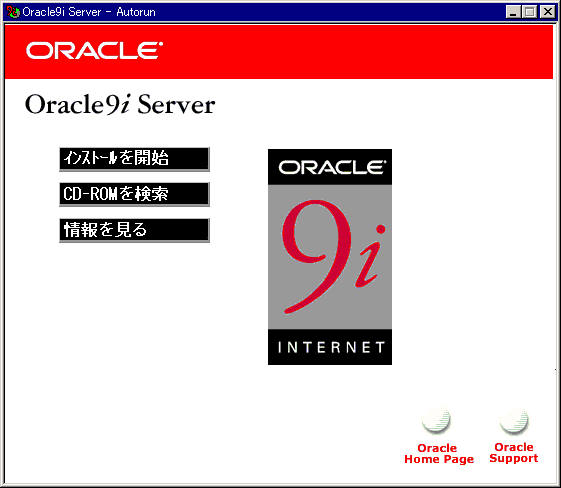
- [インストールを開始]を選択する.
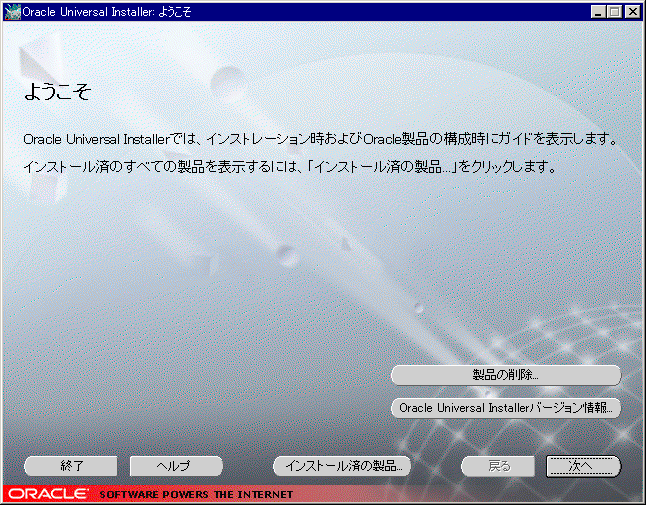
- [次へ]ボタンを押下する.
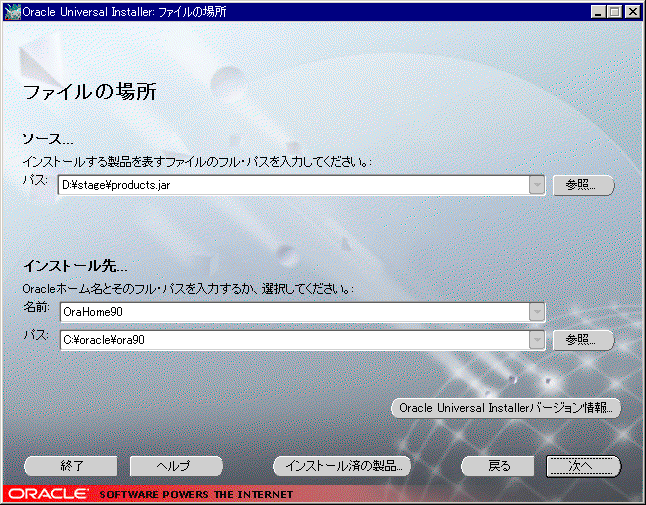
- ORACLE_HOMEディレクトリを指定する.
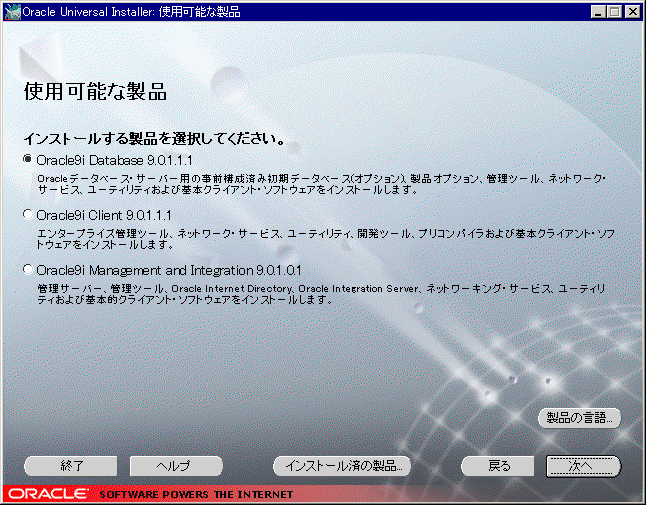
- [Oracle9i Database 9.0.1.1.1]を選択する.
- [次へ]ボタンを押下する.
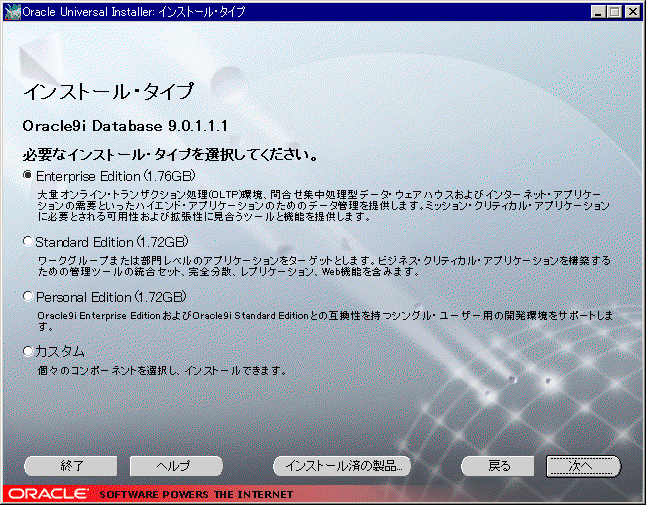
- [Enterprice Edition]をチェックする.
- [次へ]ボタンを押下する.
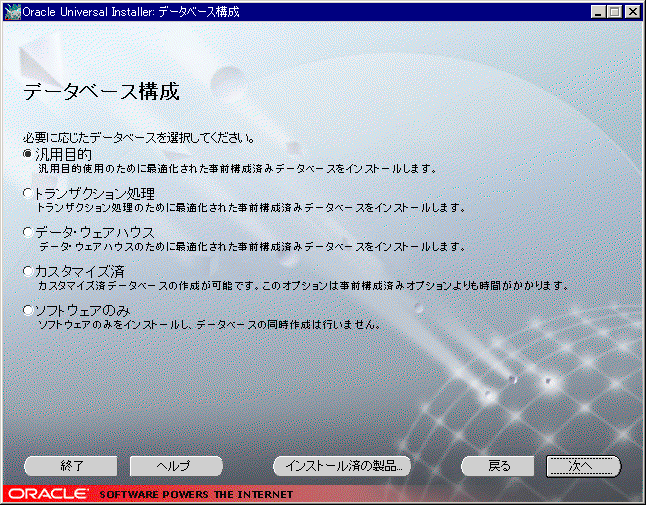
- [汎用目的]を選択する.
- [次へ]ボタンを押下する.
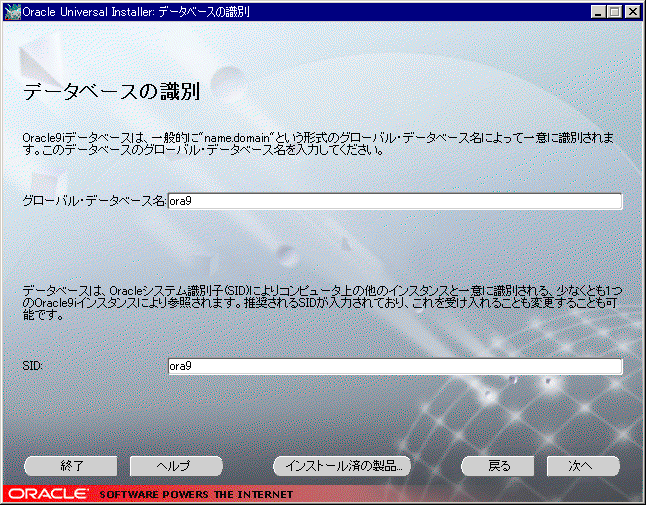
- SIDを入れる. ここでは,ora9としている.
- [次へ]ボタンを押下する.
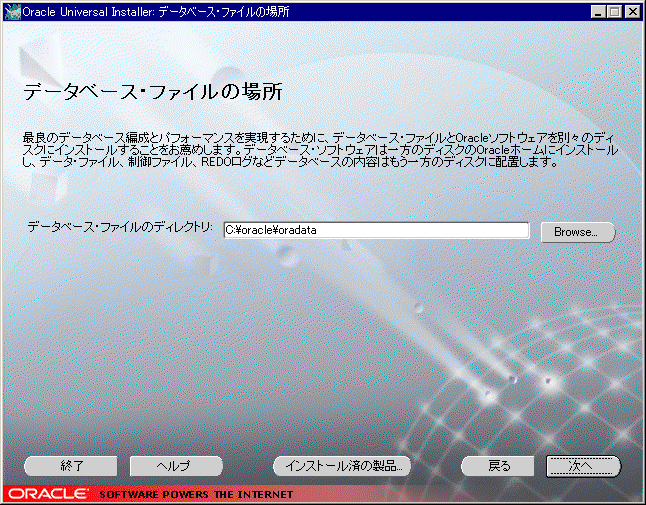
- インストールするディレクトリを確認する.
- [次へ]ボタンを押下する.
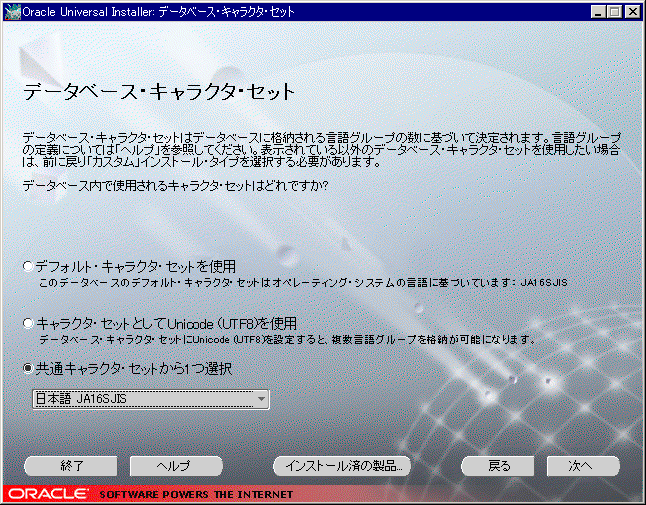
- [共通キャラクタセットから1つ選択]→[日本語JA16SJIS]を選択する.
- [次へ]ボタンを押下する.
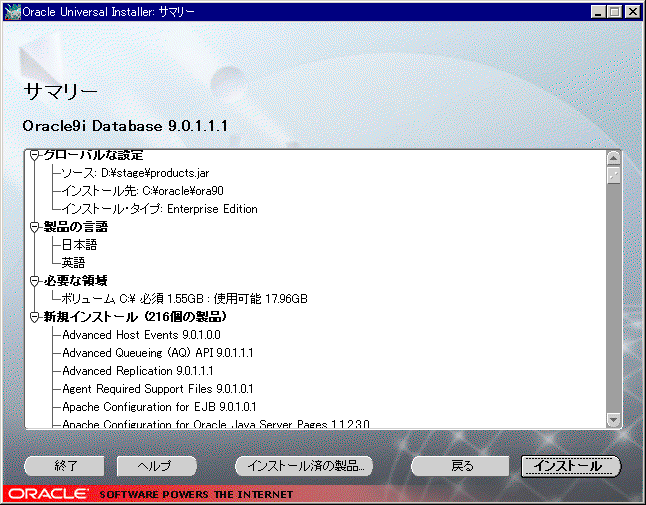
- インストール内容を確認する.
- [インストール]ボタンを押下する.
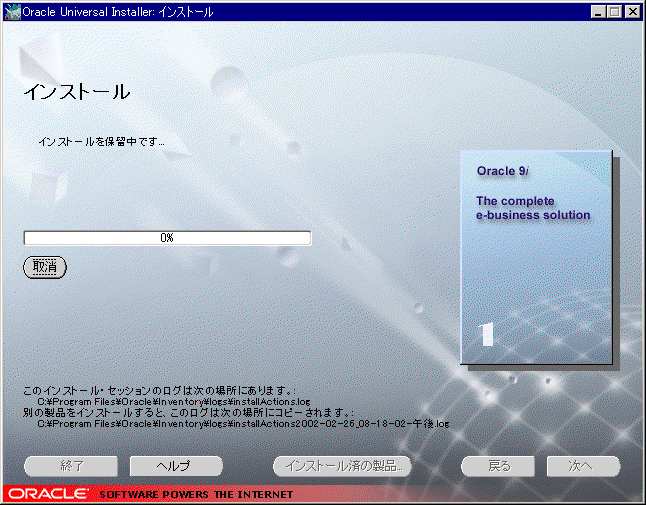
- まつ.
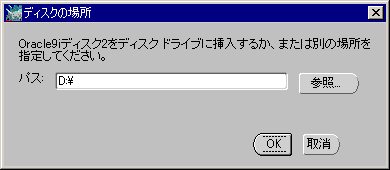
- CD-ROMを入れ替える.
- [OK]ボタンを押下する.
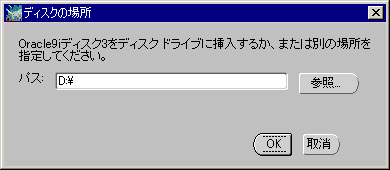
- CD-ROMを入れ替える.
- [OK]ボタンを押下する.
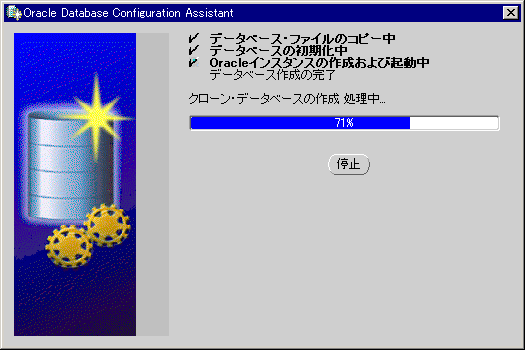
- 待つ.

- ひたすら待つ.
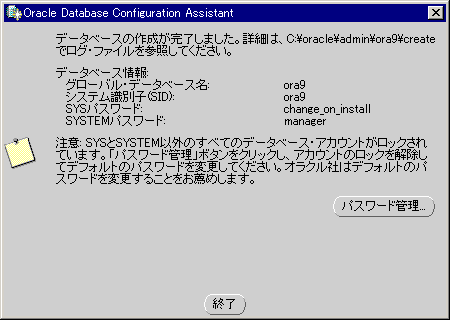
- デフォルトで用意されたユーザIDとパスワードが表示される.
3.sysユーザのパスワードを変更してみる
- [パスワード管理]ボタンを押してみる.
- 次のような画面が表示される.
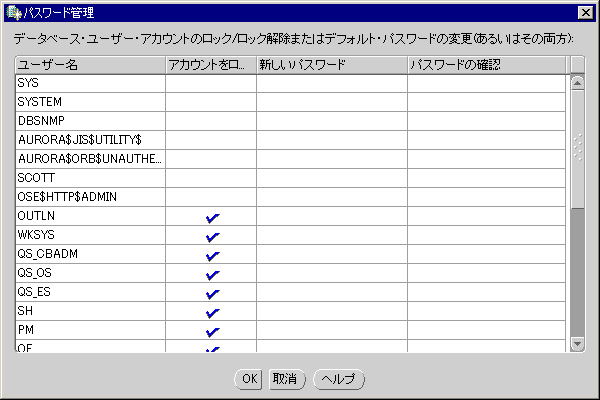
- sysユーザのパスワードを変更してみる.
- [新しいパスワード]フィールドをクリックして,パスワードを入れる.
- [パスワードの確認]フィールドをクリックして,同じパスワードを入れる.
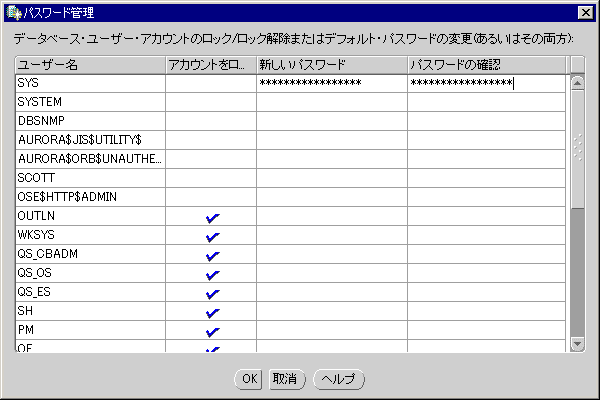
- [OK]ボタンを押下する.
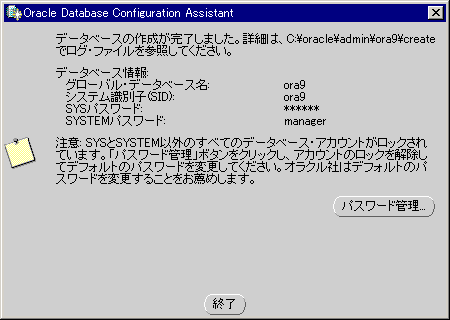
- パスワード部分がマスクされてますね...
- [終了]ボタンを押下する.
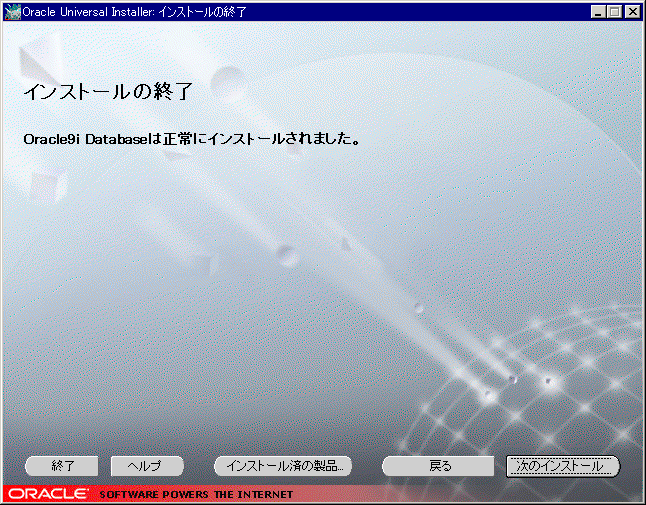
- [終了]ボタンを押下する.
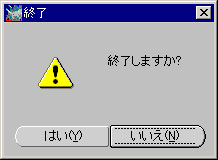
- [はい]ボタンを押下する.
4.いろいろみてみる.
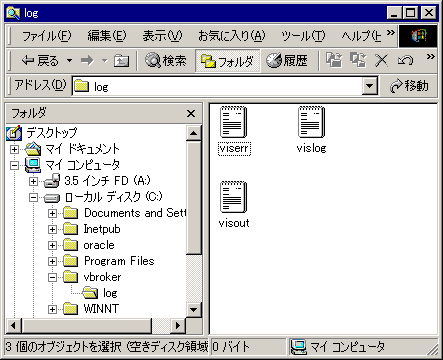
- CドライブにVisiVrokerが作ったっぽいログファイルがあるが...中身は無かった.
- C:\oracleディレクトリの中身を見ると...
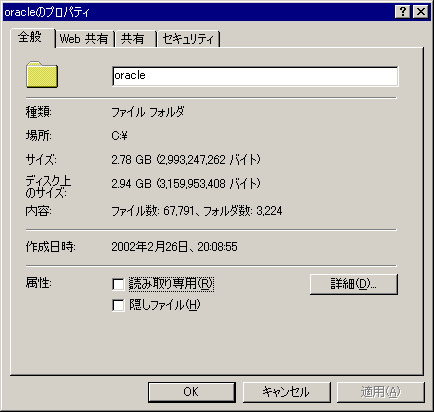
- 約3GBのファイルができてました. でかすぎる.
5.HTTP Server(Apache)を停止する
- 自動起動でWebServerが起動するようになっている.
- サービスを確認する.
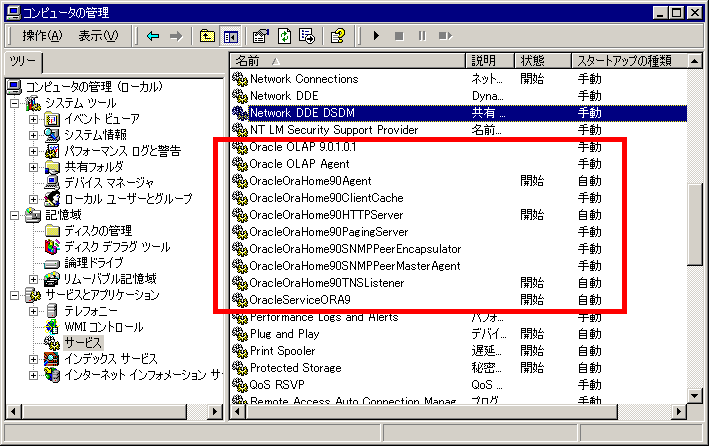
- [OracleOraHome90HTTPServer]のプロパティを確認する.
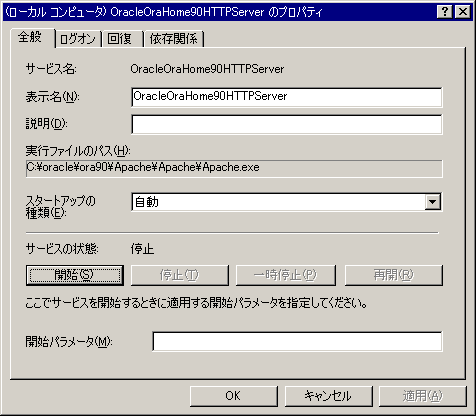
- [サービスの状態]で[停止]を選択する.
- [スタートアップの種類]を[無効]にする.
- [OK]ボタンを押下する.


